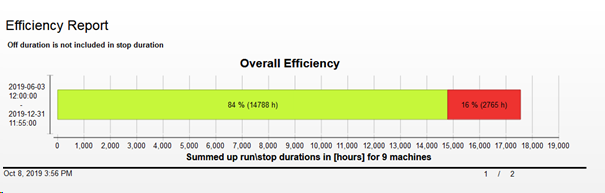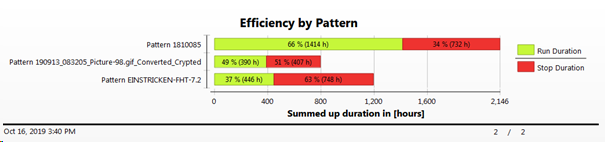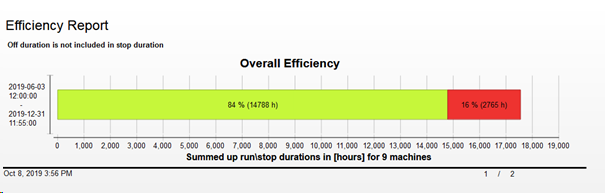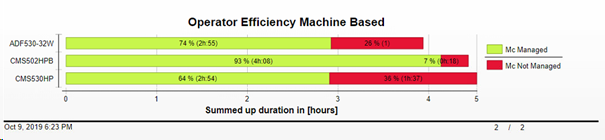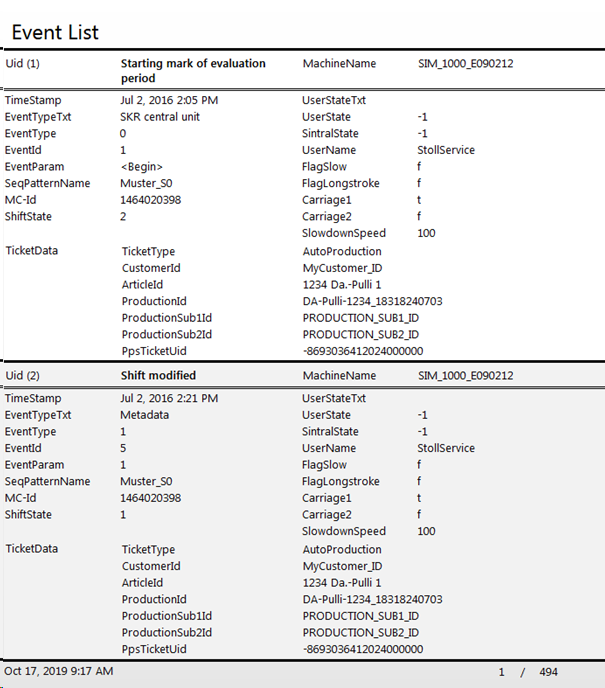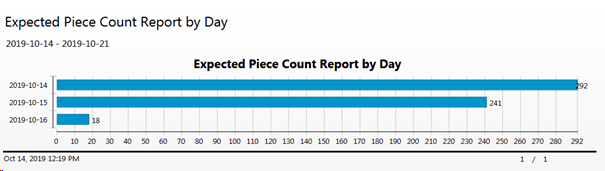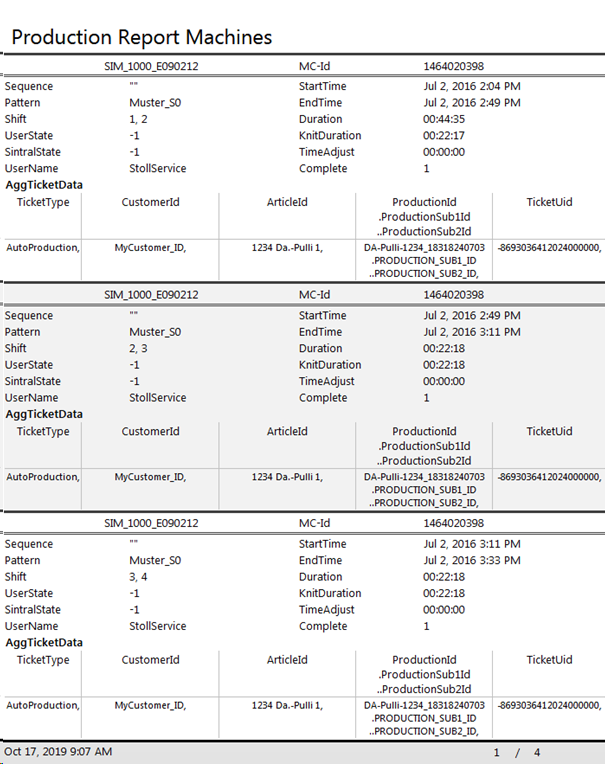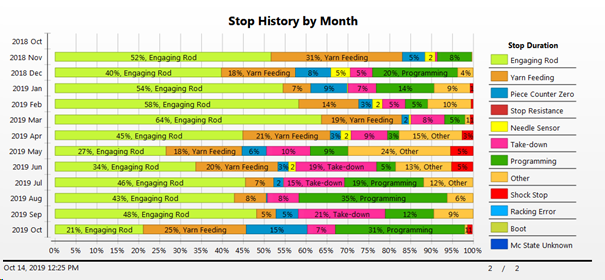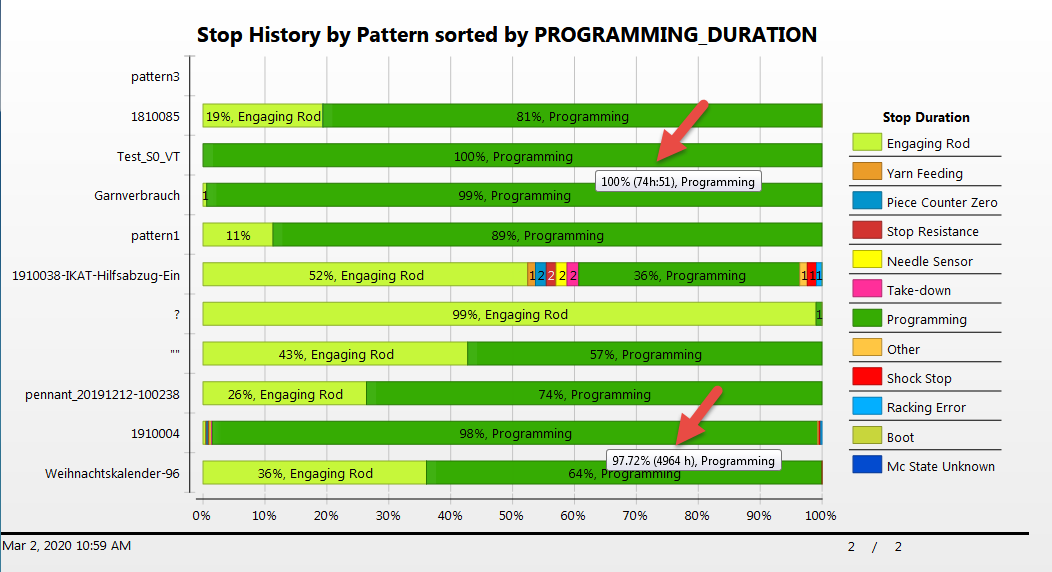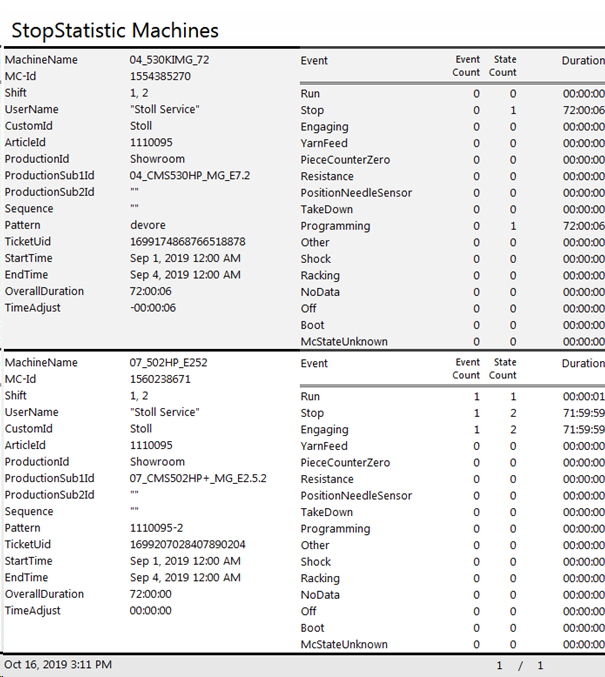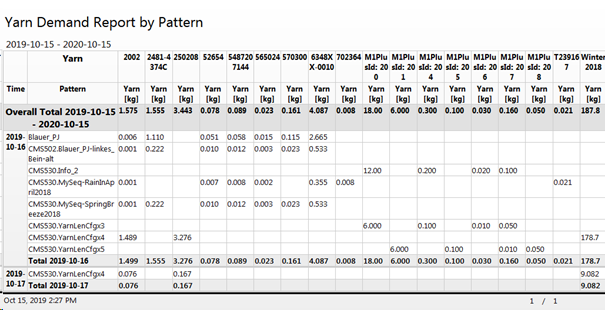Report-Arten und ihre Reports
Für jede Report-Art gibt es genau eine Report-Design-Datei. Die aus einer Datei generierten Reports, können jedoch aufgrund verschiedener Gruppierungen unterschiedlich aussehen.
Wegen der vielen Varianten wird hier nur jeweils eine Variante abgebildet.
Einige Report-Arten haben mehrere unterschiedliche Diagramme in einem Report.
|
Report-Art | Report |
Effizienz-Report |
Die erste Seite zeigt eine Zusammenfassung für alle Elemente der gewählten Gruppierung an, also z.B. für alle Muster.
Die folgenden Seiten listen alle Elemente der Gruppierung auf. |
Benutzer-Effizienz-Report | Der Benutzer-Effizienz Report ist als spezielle Gruppierung in der Reportvorlage des Effizient-Reports wählbar (zwei Varianten).
Die erste Seite zeigt eine Zusammenfassung für alle Elemente der gewählten Gruppierung.
Die folgenden Seiten listen alle Elemente der Gruppierung auf. |
Event-Liste |
Dieser Report listet alle Events in tabellarischer Aufzählung auf. Empfehlung:
|
Erwartete Stückzahlen |
Dieser Report zeigt für alle Elemente der eingestellten Gruppierung (hier Tage) die zu erwartenden Stückzahlen der Produktion an. Die angezeigten Stückzahlen hängen von den eingestellten Filter-Parametern ab. |
Produktionsstatistik Maschinen |
Dieser Report listet die Produktionsdaten aller Maschinen tabellarisch auf. Empfehlung:
|
Stopp-Historie |
Dieser Report zeigt für alle Elemente der eingestellten Gruppierung (hier Tage) die Stopp-Zeiten relativ zur gruppierten Zeile in % an. Alle Stoppzeiten einer Balkenreihe ergeben 100 %. Es ist möglich über alle Zeilen nach einer bestimmten Stoppzeit zu sortieren, z.B. wenn Sie erfahren wollen, wo Sie die meiste Zeit beim Stopp Abzug verloren haben. Über das Sortierfilter, können Sie nach relativer (TAKE_DOWN_PC) oder absoluter Zeit (TAKE_DOWN_DURATION) sortieren. In der Grafik wurde nach der absoluten Stopp Zeit für die Musterbearbeitung sortiert. Die absolute Zeit im Ausgabefenster oben ist geringer als die Zeit unten, obwohl der Balken oben länger ist. |
Abstellstatistik Maschinen |
Dieser Report listet alle Stopp-Zeiten tabellarisch auf. Empfehlung:
|
Garnbedarf |
Dieser Report listet alle voraussichtlich benötigten Garne tabellarische auf. Zusätzlich werden Summen über alle Gruppierelemente sowie die Gesamtsumme ausgewiesen. Die Garnmengen ergeben sich aus den Strickprogrammen der Aufträge, der Produktionsplanung und dem erwarteten Verlauf der Produktion. Sie können ermitteln, wieviel Garn in den Zeiträumen der Fertigung zugeführt werden muss und wieviel Garn Sie insgesamt bereithalten müssen. |